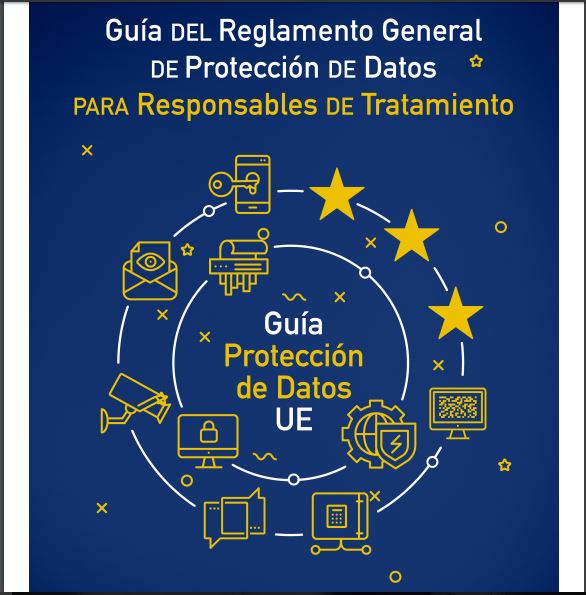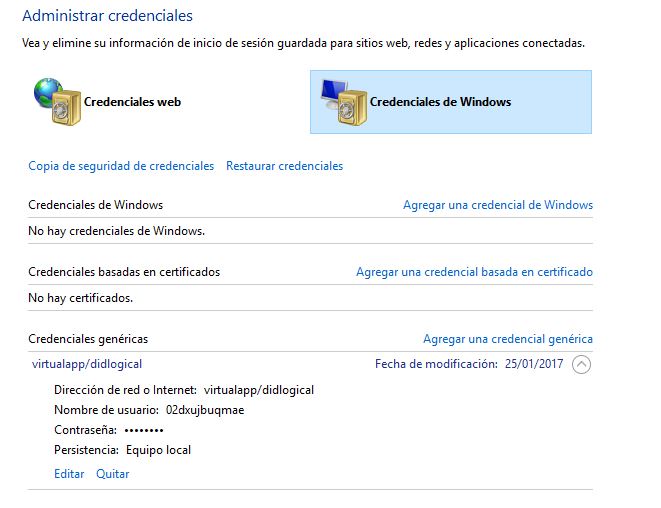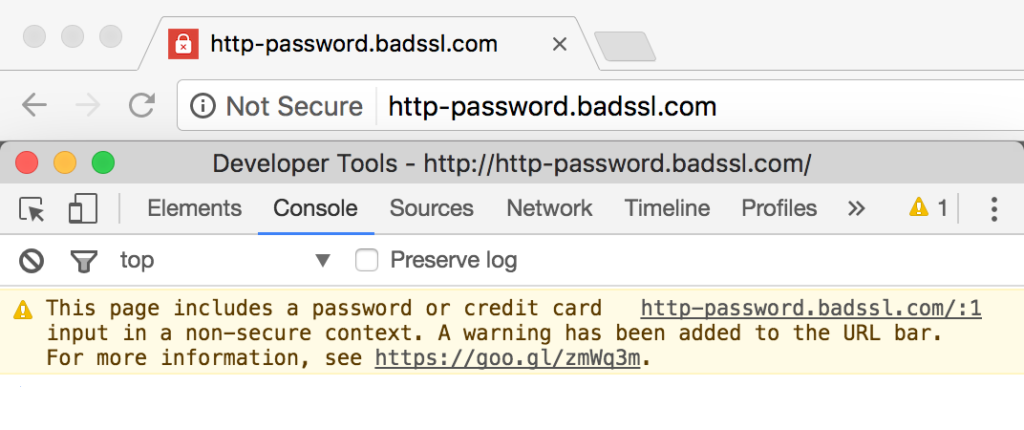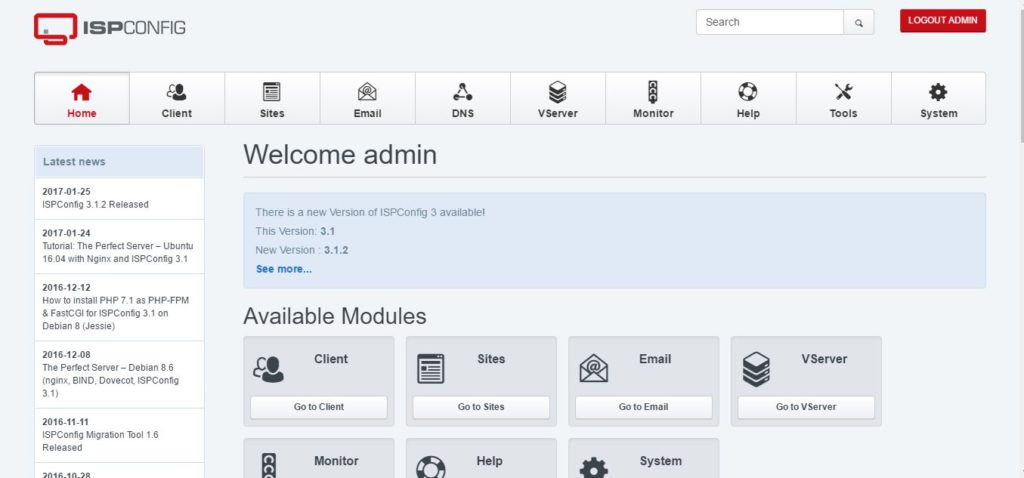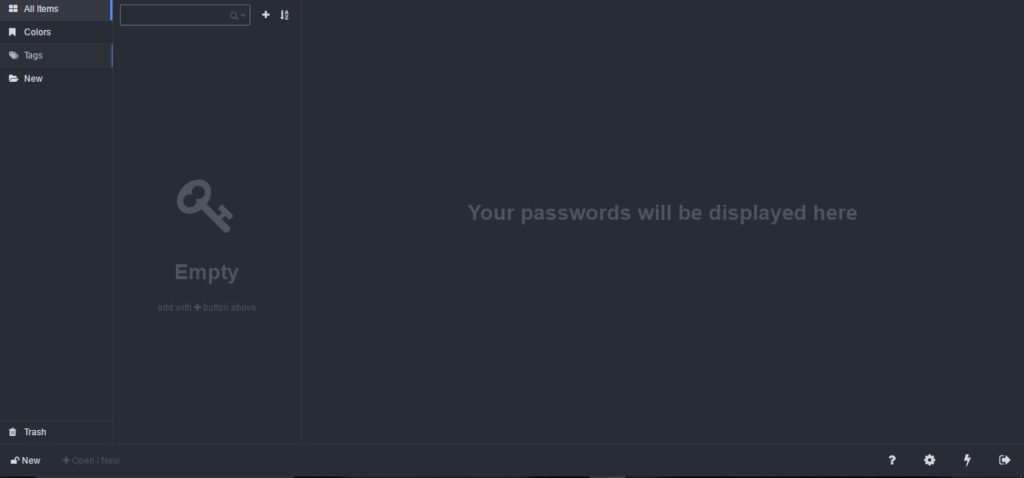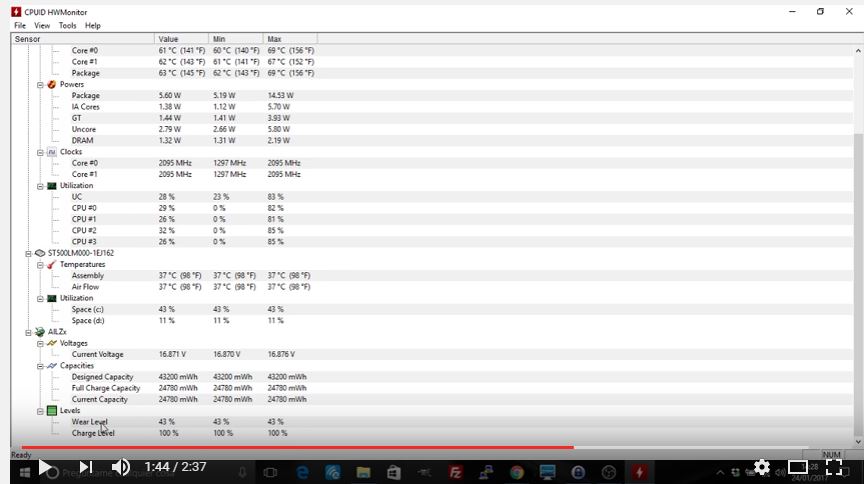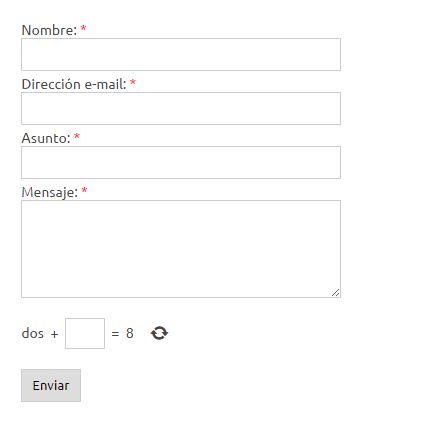Guía del nuevo Reglamento europeo de Protección de Datos.
En mayo del 2016 entró en vigor el nuevo Reglamento europeo de Protección de Datos. Aunque no es de obligatorio cumplimiento hasta el 25 de mayo del 2018. Nos dejan a las empresas esos dos años para que conozcamos y nos adaptemos a esta nueva normativa que incluye algunas novedades respecto a la anterior. Y más trabajo para las empresas (como siempre). Para ello, la Agencia de Protección de Datos ha creado una guía que os dejamos aquí: Guía para los responsables de tratamiento. Podéis ver más guías, junto a algunas FAQ en el apartado de la web de la AGPD especialmente creado para este reglamento. Primeras Novedades. Esta normativa no se aplica sólo a las empresas en Europa, sino también a “responsables y encargados no establecidos en la UE siempre que realicen tratamientos derivados de una oferta de bienes o servicios destinados a ciudadanos de la Unión“. La normativa ha incluido también algo tan actual como “el derecho al olvido y el derecho a la portabilidad” de los datos. Introduce el concepto de responsabilidad activa. No podemos esperar a que haya una denuncia para cuidar los datos personales. Esto implica: – Protección de datos desde el diseño – Protección de datos por defecto – Medidas de seguridad – Mantenimiento de un registro de tratamientos – Realización de evaluaciones de impacto sobre la protección de datos – Nombramiento de un delegado de protección de datos – Notificación de violaciones de la seguridad de los datos – Promoción de códigos de conducta y esquemas de certificación. La AGPD recomienda revisar todos los avisos de privacidad, además de las políticas propias de cada empresa. Os recomendamos que vayáis informándoos, que vayáis mirando qué tenéis que adaptar, para no tener que hacerlo deprisa y corriendo el año que viene…o encontraros con una multa desagradable.